blue DAT • infra DAT
mdm TOOL
blue DAT • infra DAT
mdm TOOL
Dies ist eine alte Version des Dokuments!
| Schritt | Aktion | Ergebnis | |
|---|---|---|---|
| 1 | Funktion aufrufen | Klicken Sie im Funktionsfenster „Projektübersicht“ mit der rechten Maustaste auf das Ziel-Zeichnungsblatt, in dessen Prüfplan Sie Prüfmerkmale übertragen möchten. Klicken Sie im sich öffnenden Kontextmenü auf Zeichnungsblatt vergleichen (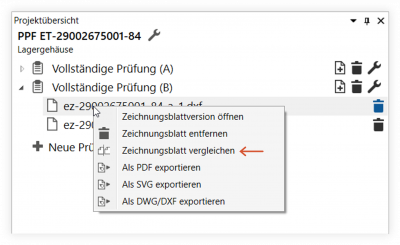 | Es öffnet sich das Dialogfenster „Zeichnungsblattversionen vergleichen“. Gelistet werden die Quell-Zeichnungsblätter, mit denen ein Vergleich möglich ist: 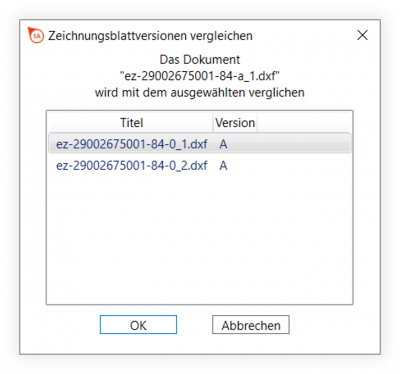 Hinweis Ein Quell-Zeichnungsblatt muss einer anderen Prüfplanversion als der Version des Ziel-Zeichnungsblatts zugeordnet sein. |
| 2 | Quelle auswählen | Wählen Sie das entsprechende Zeichnungsblatt aus und klicken Sie auf OK. | Der Arbeitsbereich wird umgestaltet. Wie unter Benutzeroberfläche > Funktionsfenster > Zeichnungsvergleich beschrieben, werden das Quell- und das Ziel-Zeichnungsfenster nebeneinander angeordnet angezeigt: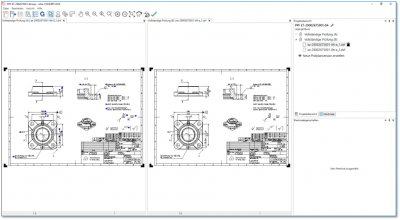 |
| 3 | Merkmale übertragen | Klicken Sie im Funktionsfenster in der Werkzeugleiste auf die Schaltfläche Merkmale übertragen, um automatisch alle Merkmale zu vergleichen. | Alle Merkmale, auf die nicht eine der folgenden Kriterien zutreffen, werden übertragen. Merkmale, die - sich in einer Eigenschaft geändert haben, - nicht mehr vorhanden sind, - aus Textblöcken extrahiert - als Gruppe gestempelt werden müssen oder - manuell eingefügt wurden, werden nicht übertragen. |
| 4 | Merkmale stempeln | ||
| 5 | Funktionsfenster schließen | Schließen Sie die Funktion über Zeichnungsvergleich beenden ( Hinweis Sie können jederzeit wieder zurückkehren, um die getätigten Vergleiche einzusehen und weiter zu bearbeiten. Rufen Sie dazu die Funktion wie unter Schritt 1 beschrieben auf. | Es öffnet sich das Zeichnungsfenster mit dem Ziel-Zeichnungsblatt. Hier können Sie wie gewohnt weiterarbeiten. |